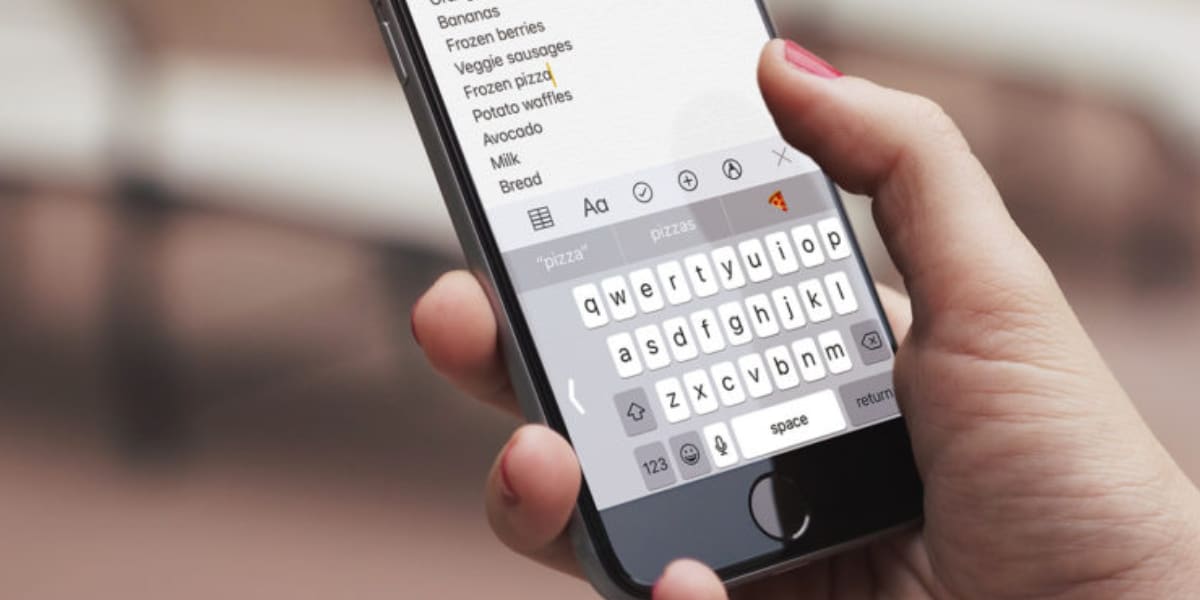
Saya berhalusinasi bagaimana anak-anak saat ini dapat mengetik dengan sangat cepat di keyboard iPhone. Mereka menggunakan ibu jari dua tangan dengan kecepatan yang sangat tinggi. Artikel ini ditujukan untuk mereka.
Dan saya katakan itu berlaku untuk mereka karena mereka adalah orang-orang yang paling bisa menghargai akhir-akhir ini Mereka melihat bahwa penekanan tombol berlangsung dengan beberapa penundaan karena mereka diperbarui ke iOS 14. Jadi jika Anda salah satunya, dan Anda menderita kata "lag", kami akan memberi Anda beberapa solusi untuk memperbaiki masalah tersebut.
Beberapa pengguna mungkin memperhatikan beberapa "kelambatan" saat menggunakan keyboard iPhone mereka sejak diperbarui ke iOS 14. Di berbagai forum telah muncul beberapa pengguna yang mengeluhkan masalah ini.
Jelas, ini adalah masalah perangkat lunak yang Cupertino yakin mereka sudah periksa, dan kemungkinan besar diperbaiki dalam pembaruan iOS 14 yang akan datang. Sementara itu terjadi, mari kita lihat apa yang dapat kita lakukan sendiri untuk menghindari penundaan yang mengganggu jika Anda adalah binatang pengetikan dan Anda melihat bahwa "lag".
Perbarui iOS ke versi terbaru
Kami selalu menyarankan untuk memperbarui perangkat Anda ke versi terbaru yang dirilis oleh Apple. Anda mungkin belum memperbaruinya, dan kesalahan ini telah diperbaiki oleh perusahaan. Mulailah di sini sebelum menggunakan metode yang saya jelaskan nanti.
Masuk Pengaturan, lalu Umum, dan Pembaruan Perangkat Lunak. Jika ada yang tertunda, perbaiki. Jika Anda sudah up-to-date, teruslah membaca.
Setel ulang kamus keyboard
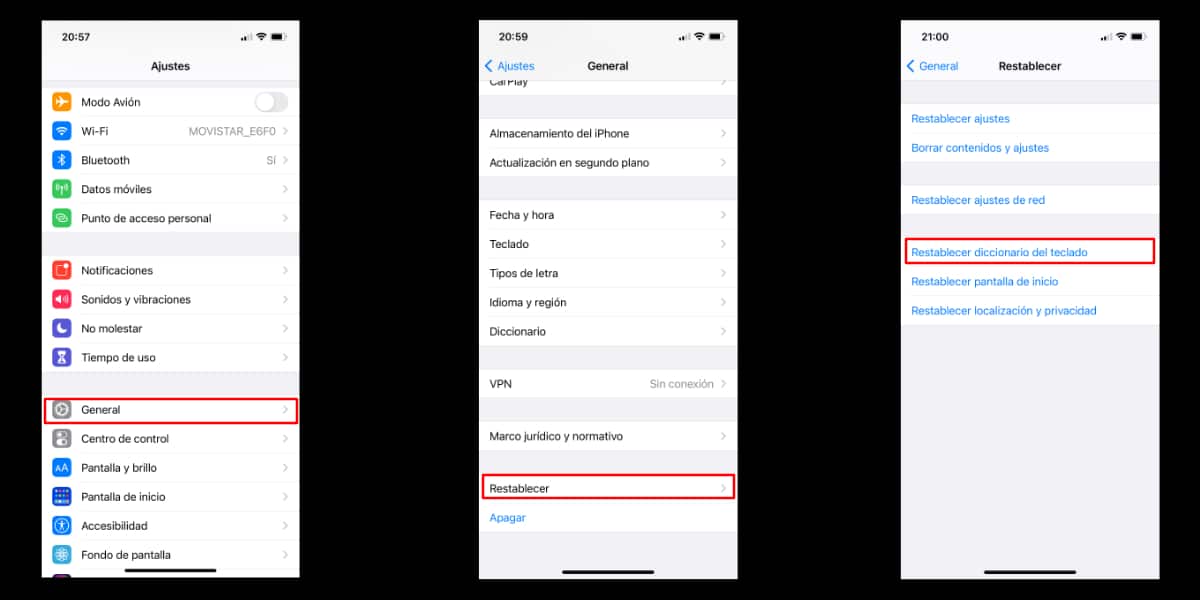
Ini menyetel ulang kamus keyboard.
Salah satu penyebab keterlambatan mungkin menggunakan fungsi koreksi otomatis dan prediksi saat Anda menulis. Saat Anda mengetik, iPhone Anda mempelajari kata-kata baru di latar belakang dan menggunakannya untuk saran koreksi otomatis di masa mendatang.
Semua data ini terakumulasi dalam cache keyboard, yang pada akhirnya dapat memperlambat respons dan kinerja keyboard secara keseluruhan, terutama pada model lama. Mereka adalah mengatur ulang kamus keyboard Anda, dan dengan demikian menghapus cache.
Untuk melakukan ini, cukup ikuti langkah-langkah sederhana ini:
- Pergi ke pengaturan, dan masuk Umum.
- Pergi ke bagian bawah layar, dan ketuk Setel ulang.
- Di sini Anda hanya perlu mengetuk Setel ulang kamus keyboard.
- Identifikasi diri Anda, dan voila.
Sekarang coba lihat apakah itu masalah Anda, dan itu telah terpecahkan.
Pastikan Anda memiliki penyimpanan yang tersedia
Akun itu perangkat Anda membutuhkan ruang untuk menyimpan cache keyboard itu. Jika iPhone Anda penuh dan Anda tidak memiliki penyimpanan gratis, ini bisa menjadi salah satu penyebab "kelambatan" terus menerus, bukan hanya keyboard. Berikan ruang bagi saya untuk bekerja dengan nyaman.
Mulai ulang iPhone Anda
Jika setelah mencoba pengaturan ulang keyboard Anda terus melihat kelambatan, coba mulai ulang terminal Anda. Sebagian besar bug dan gangguan terkait perangkat lunak kecil seperti ini dapat diselesaikan hanya dengan memulai ulang iPhone Anda.
Jika Anda menggunakan iPhone dengan Face ID, tekan tombol samping dan tombol volume atas untuk mengakses menu matikan. Di sisi lain, jika Anda menggunakan iPhone dengan menyentuh ID, cukup tekan dan tahan tombol daya. Selain itu, Anda juga dapat mematikan iPhone melalui Pengaturan.
Selain itu, Anda juga dapat mencoba untuk memaksa restart iPhone Anda, metode "lebih buas" dari yang sebelumnya. Reset panas. Pada iPhone dengan tombol home fisik, ini dapat dilakukan hanya dengan menahan tombol power dan tombol home secara bersamaan hingga Anda melihat logo Apple di layar.
Pada iPhone yang lebih baru dengan ID Wajah, Anda harus mengklik tombol volume atas terlebih dahulu, diikuti oleh tombol volume bawah, lalu tekan dan tahan tombol samping / daya hingga Anda melihat logo Apple.
Pulihkan perangkat Anda
Ini peluru terakhir di ruangan itu. Saya menyimpannya untuk yang terakhir karena tidak diragukan lagi ini yang paling membosankan. Lakukan dulu cadangan iPhone Anda, dan lakukan pemulihan penuh. Buka Pengaturan, Umum, Atur Ulang, dan Hapus konten dan pengaturan.
Jika Anda menggunakan peluru terakhir dan masih melihat keyboard lag, hubungi dia Dukungan Teknis Resmi Apple. Beruntung.
